Motorolas efterlängtade Moto 360 klocka har kommit, och medan de första recensionerna blandas är en sak säker: det är inget kallare än att byta klockor som passar ditt humör.
Det har faktiskt alltid varit en av de stora försäljningsställena i Pebble, som erbjuder ett brett sortiment av lager och användardesignade ansikten. På den här enheten kan du dock bara trycka på en knapp för att bläddra bland dina installerade val. På Moto 360 är det inte så enkelt.
I själva verket, som en tidigare Pebble-användare själv, förväntade jag mig att kunna bara dra åt vänster eller höger från det aktuella klockans ansikte. Men 360 fungerar inte så, åtminstone inte förrän du påkallar en genväg.
Den långsamma sättet att komma åt de många ansiktena på 360 går så här: Med skärmen aktiv (antingen genom att du håller med din handled eller knackar på den) trycker du på skärmen för att få upp Google Now och sedan bläddra upp för att komma till menyn. Bläddra till botten tills du ser Inställningar; knacka på det och bläddra sedan igen tills du hittar "Ändra klockans ansikte". Tryck på det och välj sedan det du vill ha.
Men som CNET: s Jason Cipriani påpekar i sin handledning om att ändra klockans ansikte i Android Wear, finns det ett mycket snabbare alternativ - och det fungerar med Moto 360.
Med klockans ansikte tänd, tryck och håll tills du känner klockan vibrerar. Presto: Det finns samma rullningsmeny med lediga klockans ansikten. Dra, knacka, gjort.
Tack och lov är du inte begränsad till de lager ansikten som tillhandahålls av Motorola. I Google Play Butik finns ett växande urval av Android Wear-kompatibla ansikten, men inte alla av dem var utformade med 360 i åtanke (dvs. runt).
Vad är ditt favoritparti från tredje part?







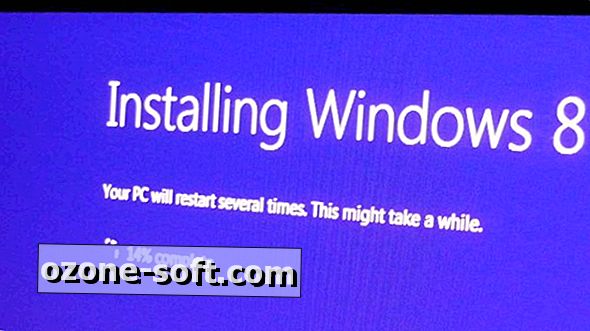





Lämna Din Kommentar